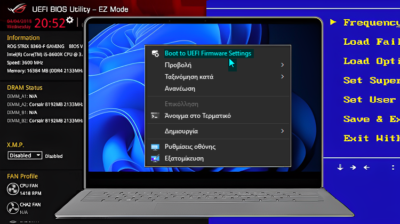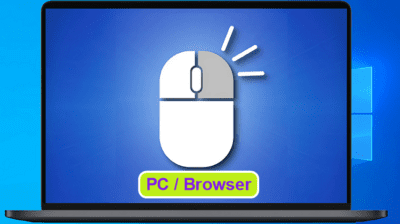Η δημιουργία σημείου επαναφοράς καθώς και το System Restore είναι από τις πιο χρήσιμες δυνατότητες των Windows. Όμως, όταν τις χρειαστούμε, πρέπει να ψάχνουμε από εδώ και από εκεί για να τις εντοπίσουμε. Στον σύντομο οδηγό θα δούμε πώς να προσθέσουμε αυτόματα στο μενού του δεξί κλικ τα πέντε χρήσιμα εργαλεία που σχετίζονται με την επαναφορά συστήματος στα Windows 11/10.
Προτάσεις συνεργασίας
Τα νέα άρθρα του PCsteps
Γίνε VIP μέλος στο PCSteps
Αυτόματη προσθήκη εργαλείων επαναφοράς στο δεξί κλικ
Όλοι γνωρίζουμε πως η επαναφορά συστήματος στα Windows είναι μια δυνατότητα που σε περίπτωση προβλήματος, μπορεί να επαναφέρει το σύστημα μας σε μια παλαιότερη, λειτουργική κατάσταση.
Αν ο υπολογιστής μας δεν έχει κάποιο πρόβλημα σε επίπεδο υλικού, το System Restore μπορεί να διορθώσει άμεσα οποιαδήποτε δυσλειτουργία, από καθυστερήσεις του συστήματος μέχρι μπλε οθόνες. Φυσικά, εφόσον δεν υπάρχει κάποιο σοβαρό πρόβλημα με τον δίσκο, τη RAM, ή κάποιο άλλο υποσύστημα του υπολογιστή.
Έτσι, για να απλοποιήσουμε αυτές τις δυνατότητες που σχετίζονται με την επαναφορά συστήματος στα Windows 11/10, δεν έχουμε παρά να τις βάλουμε στο μενού του δεξί κλικ.
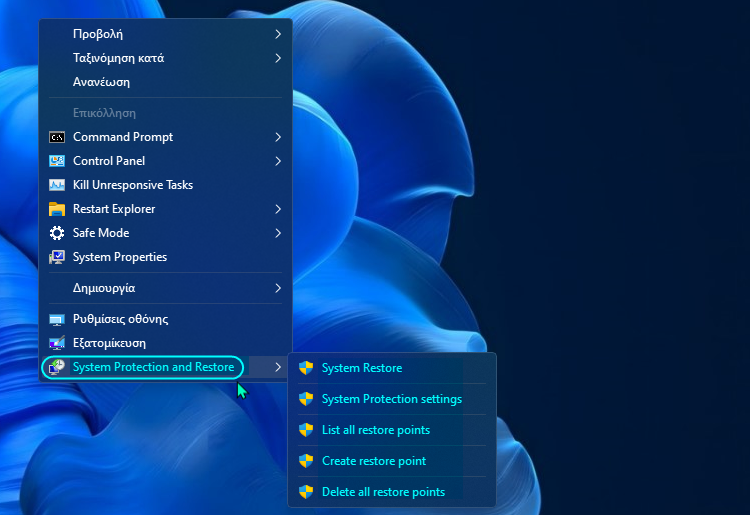
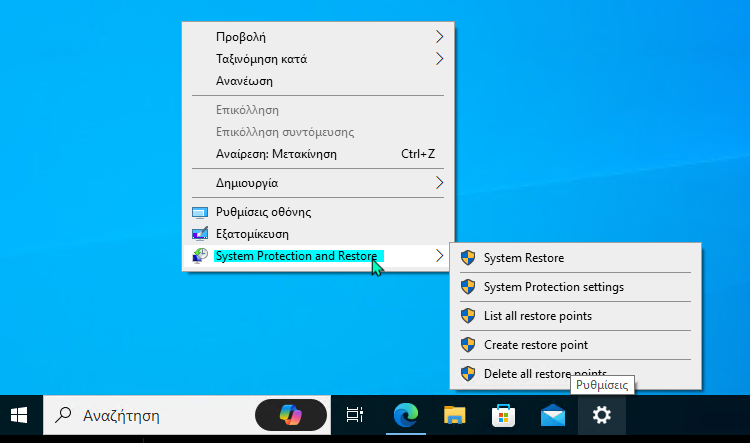
Με αυτόν τον τρόπο, θα μπορούμε με ένα κλικ να μπούμε στις ρυθμίσεις προστασίας συστήματος χωρίς να χανόμαστε στο ψάξιμο. Για παράδειγμα, πατώντας στο System Protection settings…
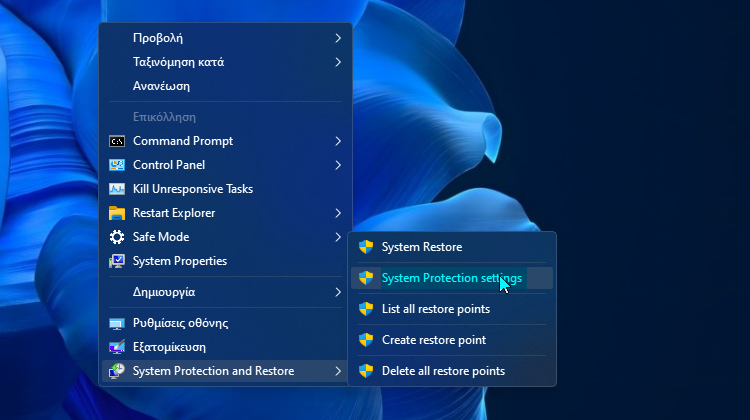
…θα μας ανοίξει αμέσως η σχετική καρτέλα για να πατήσουμε και να ανοίξουμε τη Ρύθμιση παραμέτρων. Από εκεί μπορούμε να ελέγξουμε αν είναι ενεργή η προστασία συστήματος, και όχι μόνο.
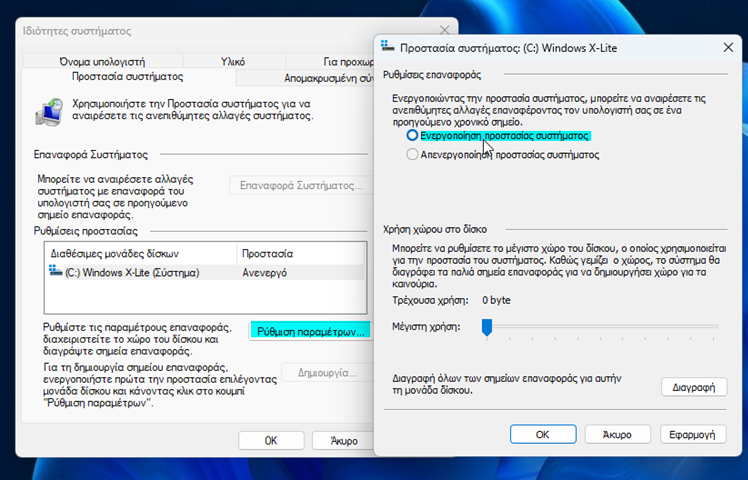
Με τα υπόλοιπα σχετικά εργαλεία στο δεξί κλικ, μπορούμε να δημιουργήσουμε επιτόπου ένα σημείο επαναφοράς πατώντας στο Create restore point. Επιπλέον, να δούμε αμέσως όλα τα σημεία κάνοντας κλικ στο List all restore points, και φυσικά να κάνουμε άμεση επαναφορά συστήματος πατώντας στο System Restore.
Υπό κανονικές συνθήκες, αυτή η προσθήκη στο μενού του δεξί κλικ απαιτεί επεξεργασία στο μητρώο των Windows.
Ωστόσο, δεν χρειάζεται να μπλέξουμε ούτε με αυτή τη διαδικασία. Θα μας το κάνει αυτόματα ένα έτοιμο αρχείο .reg από την κοινότητα των Windows. Είναι απόλυτα ασφαλές και αυτό είναι κάτι που το εγγυόμαστε, καθώς το τρέχουμε και εμείς σε όλα τα PC.
Έτσι, το μόνο που πρέπει να κάνουμε για να προσθέσουμε στο δεξί κλικ τα χρήσιμα εργαλεία του System Restore, είναι να πατήσουμε εδώ για να μας κατέβει το μικρό αρχείο reg.
Αν χρησιμοποιούμε τον Edge, ενδέχεται να δούμε μια ειδοποίηση λόγω του ότι τροποποιεί αυτόματα το μητρώο, αλλά όπως αναφέραμε, δε συντρέχει κανένας λόγος ανησυχίας καθώς τα αρχεία είναι ασφαλή.

Μετά τη λήψη, μπορούμε να σύρουμε και να αποθηκεύσουμε το μικρό αρχείο στην επιφάνεια εργασίας, ή όπου αλλού θέλουμε.
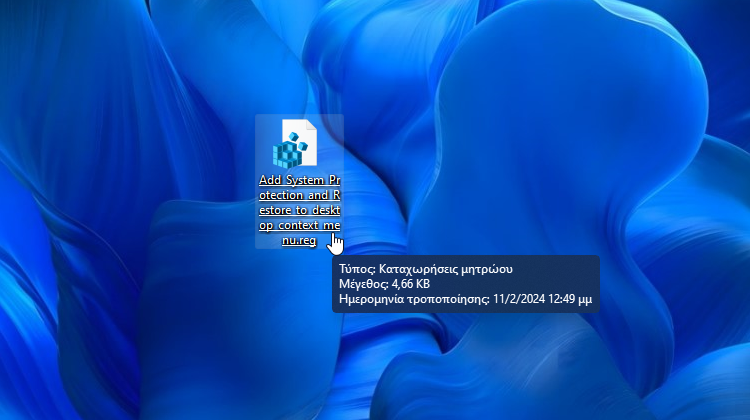
Κατόπιν, πατάμε στο αρχείο, και μετά εκτελούμε με Ναι και με ΟΚ αντίστοιχα, τις καρτέλες που θα εμφανιστούν.
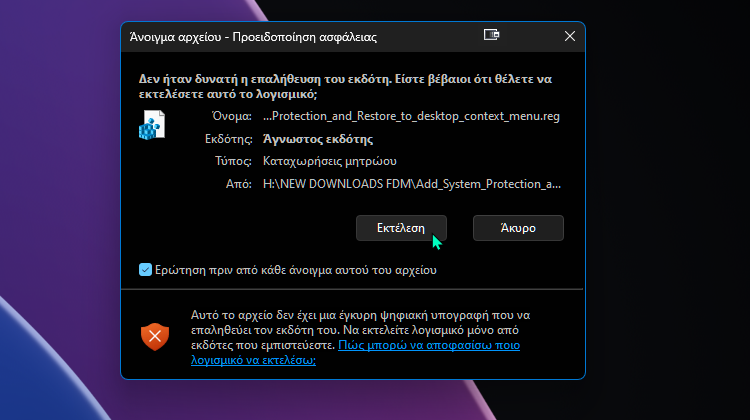
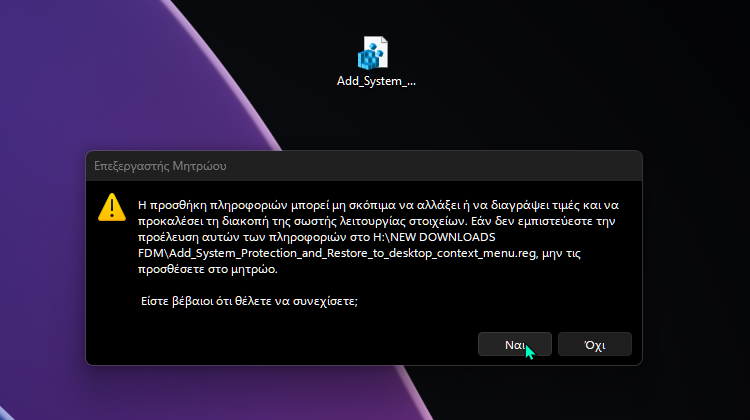
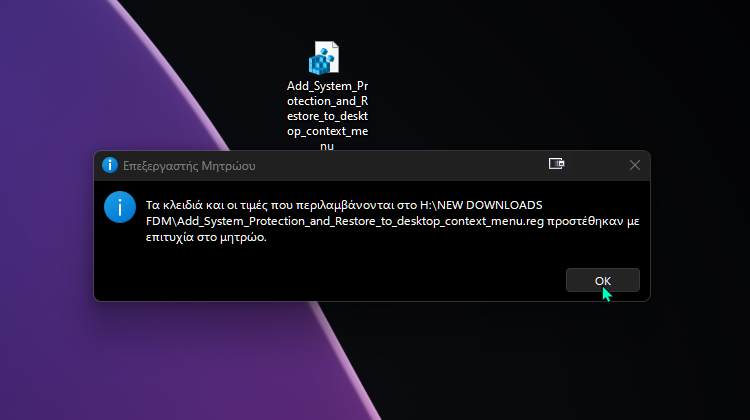
Από εκεί και μετά, αν έχουμε επαναφέρει το πλήρες μενού στο δεξί κλικ των στα Windows 11, όπως περιγράφουμε σε παλαιότερο οδηγό, θα δούμε αμέσως τα εργαλεία του System Restore.
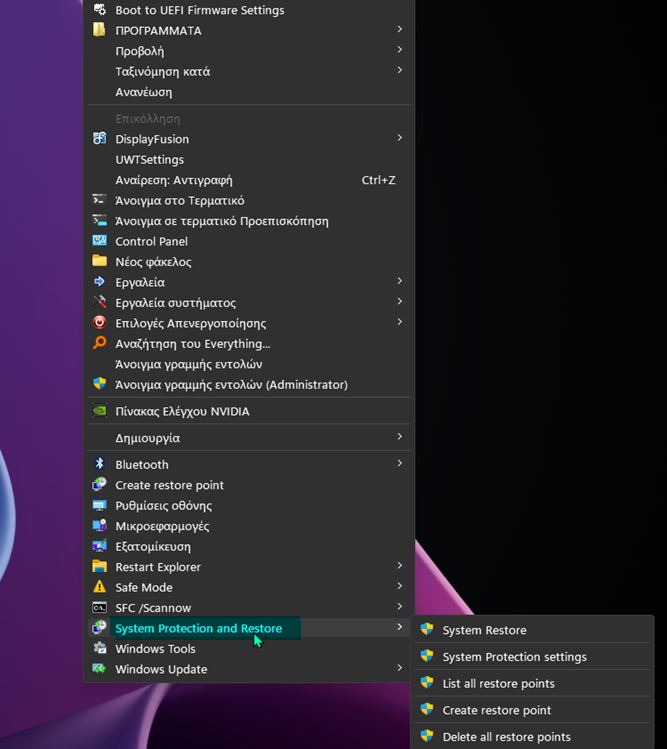
Ειδάλλως, πρέπει πρώτα να πατήσουμε στην Εμφάνιση περισσότερων επιλογών, μόλις κάνουμε το δεξί κλικ.
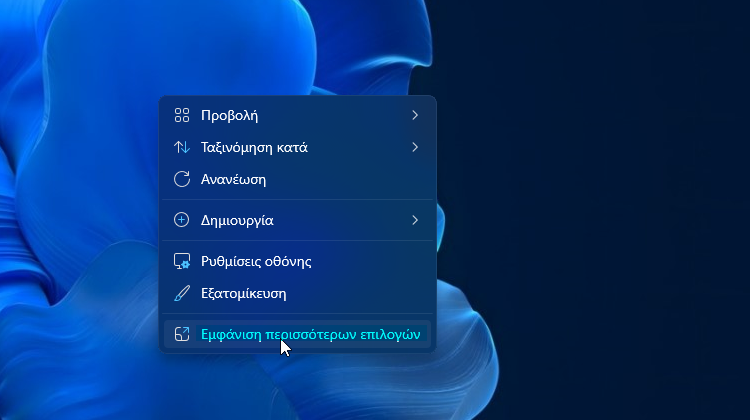
Σε περίπτωση που θέλουμε να τα αφαιρέσουμε από το δεξί κλικ, απλά κατεβάζουμε αυτό το αρχείο .reg. Μετά, απλά του κάνουμε κλικ, και τα εργαλεία του System Restore θα καταργηθούν από το μενού.
Αν το επιθυμούμε, με τον ίδιο τρόπο μπορούμε να προσθέσουμε αυτόματα στο δεξί κλικ, τη χρήσιμη δυνατότητα για να εισέλθουμε στο UEFI BIOS του υπολογιστή με Windows, χωρίς να κάνουμε πολλές περιττές ενέργειες.
Είσοδος Σε UEFI / BIOS Με Μόνο Ένα Κλικ – Αυτόματη ΜέθοδοςΣτις μέρες μας δε χρειάζεται να μπλέκουμε με πολλές ενέργειες όταν θέλουμε να εισέλθουμε στο UEFI BIOS του υπολογιστή με Windows 11. Αρκεί μόνο να…
Τέλος, αν θέλουμε να προσθέσουμε ακόμη περισσότερα χρήσιμα εργαλεία στο δεξί κλικ, μπορούμε να δούμε τον σχετικό οδηγό.
Πώς Προσθέτω Εύκολα Στο Δεξί Κλικ Τις Καλύτερες Συντομεύσεις & ΠρογράμματαΤο μενού που εμφανίζεται κάθε φορά που κάνουμε δεξί κλικ μας βοηθάει να κάνουμε πολύ λιγότερες ενέργειες στο PC. Όμως, καθώς οι προεπιλογές είναι λίγες,…
Είναι χρήσιμα στο δεξί κλικ τα εργαλεία του System Restore;
Αν σας γεννήθηκαν απορίες, μπορείτε να μας γράψετε στις Ερωτήσεις. Εναλλακτικά, αν θέλετε να μοιραστείτε την άποψη σας για το θέμα, μπορείτε να μας γράψετε στα σχόλια στο σχετικό post του άρθρου στη σελίδα μας στο Facebook.